Редица читатели на Winaero редовно ми пишат, че имат различни проблеми, свързани с изключването на Windows 8 (и сега Windows 8.1). Най-популярният проблем е, че компютърът им се рестартира, вместо да се изключи. Когато щракнат за изключване, Windows 8 не се изключва, а вместо това се рестартира.
Трудно е да се каже каква е точната причина за подобно поведение, защото причината може да е различна от компютър до компютър, но в тази статия ще разгледаме някои решения, които могат да бъдат полезни, ако се сблъскате с този проблем с рестартирането на компютъра вместо затваряне.
Реклама
- Първото нещо, което трябва да опитате, е чисто зареждане. Използвайки чисто зареждане, можете да откриете дали операционната система е повредена от приложение на трета страна или лош драйвер. Като им попречите да се зареждат, можете да изключите влиянието на тези два фактора.
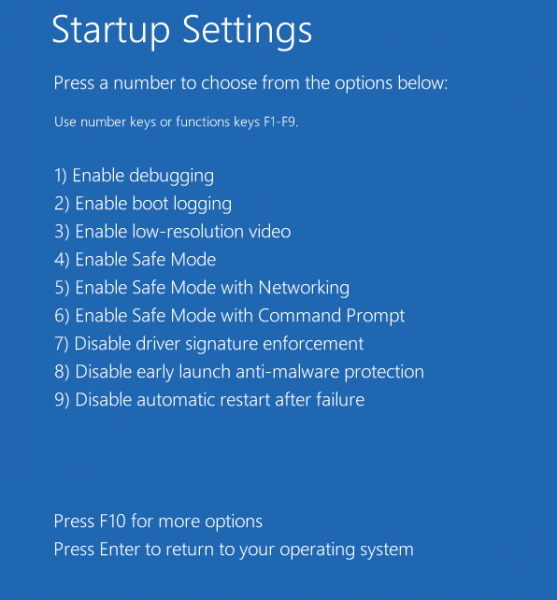
Прочетете тази статия: Как да извършите чисто зареждане на Windows 8 и Windows 8.1, за да диагностицирате проблеми . След като стартирате Windows 8 с режим на чисто зареждане, опитайте да го изключите. Ако проблемът е причинен от приложение на трета страна, то ще изчезне и компютърът ви ще се изключи. - Следващото нещо, което трябва да опитате, е безопасно зареждане. Това е като чистото зареждане, но за шофьори. В случай на безопасно зареждане по време на стартиране на Windows ще се използват само стандартни драйвери.
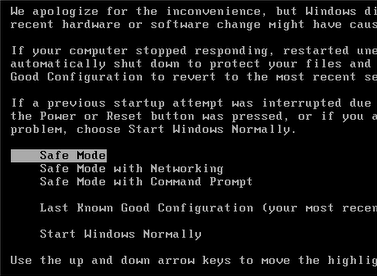 Моля, направете справка със следния урок: Как да стартирам в безопасен режим на Windows 8.1 Опитайте да изключите Windows 8 от безопасен режим. Ако не се рестартира, проблемът е причинен от някакъв драйвер на трета страна. Опитайте се да актуализирате драйверите си от уебсайта на доставчика.
Моля, направете справка със следния урок: Как да стартирам в безопасен режим на Windows 8.1 Опитайте да изключите Windows 8 от безопасен режим. Ако не се рестартира, проблемът е причинен от някакъв драйвер на трета страна. Опитайте се да актуализирате драйверите си от уебсайта на доставчика. - Остарял BIOS на дънната платка на вашия компютър също може да доведе до рестартиране. За щастие почти всички съвременни дънни платки могат да актуализират своя BIOS в движение.
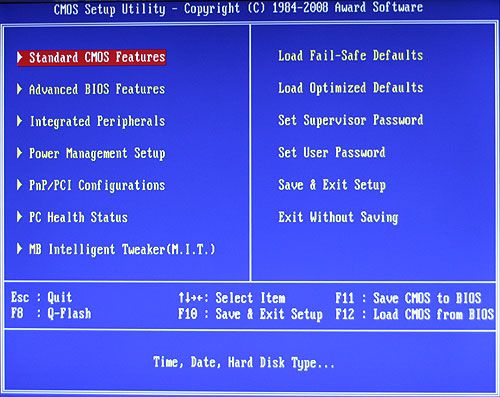 Добре е да опитате да актуализирате вашия BIOS. Моля, обърнете се към ръководството за вашето устройство, за да научите как можете да извършите надстройката. Обикновено процедурата за надстройка на BIOS се извършва от самия Windows или чрез зареждане от USB устройство.
Добре е да опитате да актуализирате вашия BIOS. Моля, обърнете се към ръководството за вашето устройство, за да научите как можете да извършите надстройката. Обикновено процедурата за надстройка на BIOS се извършва от самия Windows или чрез зареждане от USB устройство. - Windows 8 представи функцията „Бързо стартиране“ (хибридно изключване). Ако хардуерът на вашия компютър е просто несъвместим с бързото стартиране, може да го накара да се рестартира. Опитвам се да активиране / деактивиране на опцията за бързо стартиране и вижте дали това ще промени ситуацията.
- Опитвам се да деактивиране на динамичните процесорни отметки . Новата концепция за управление на захранването на Windows 8 е свързана с максимални икономии на енергия, за да бъде енергийно ефективна на таблетите, така че използва динамично тиктакане . Тази нова концепция включва обединяване на процесори или групиране на тикове в неактивен режим, като ги предоставя само когато се случи някакво конкретно събитие. Така че, с динамичните кърлежи цикълът на тиктакане се намалява. Понякога тези динамични отметки могат да попречат на хардуера ви да работи нормално, особено ако не е модерен.
Използвайки тези прости стъпки по-горе, може да успеете да разрешите проблема с рестартирането на Windows 8.1 и Windows 8, вместо да изключите. Моля, споделете в коментарите кое решение е работило за вас.
как да изтрия моя акаунт в pof на iphone

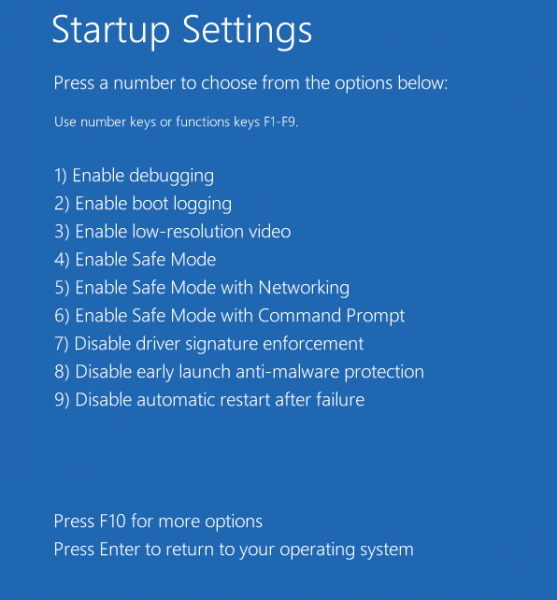
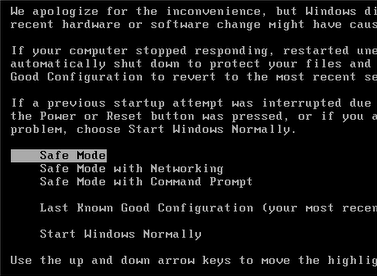 Моля, направете справка със следния урок: Как да стартирам в безопасен режим на Windows 8.1 Опитайте да изключите Windows 8 от безопасен режим. Ако не се рестартира, проблемът е причинен от някакъв драйвер на трета страна. Опитайте се да актуализирате драйверите си от уебсайта на доставчика.
Моля, направете справка със следния урок: Как да стартирам в безопасен режим на Windows 8.1 Опитайте да изключите Windows 8 от безопасен режим. Ако не се рестартира, проблемът е причинен от някакъв драйвер на трета страна. Опитайте се да актуализирате драйверите си от уебсайта на доставчика.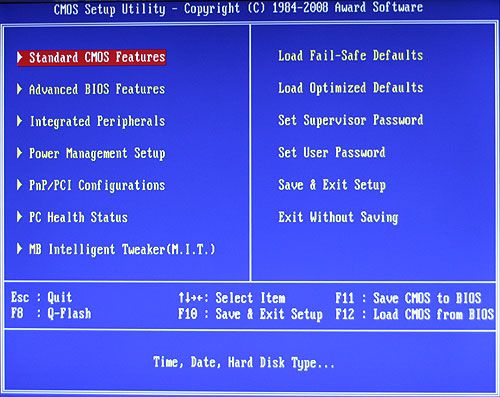 Добре е да опитате да актуализирате вашия BIOS. Моля, обърнете се към ръководството за вашето устройство, за да научите как можете да извършите надстройката. Обикновено процедурата за надстройка на BIOS се извършва от самия Windows или чрез зареждане от USB устройство.
Добре е да опитате да актуализирате вашия BIOS. Моля, обърнете се към ръководството за вашето устройство, за да научите как можете да извършите надстройката. Обикновено процедурата за надстройка на BIOS се извършва от самия Windows или чрез зареждане от USB устройство.







